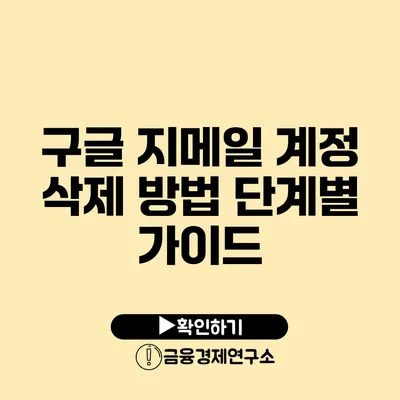구글 지메일 계정 삭제 방법 단계별 설명서
누군가에게는 구글 지메일 계정 삭제가 간단한 과정일 수 있지만, 절차가 복잡해 보일 수 있는 사람들도 많아요. 특히, 온라인 서비스의 생태계 속에서 여러분의 이메일 주소가 얼마나 중요한지를 고려하면, 삭제 결정을 내리기 전 많은 고민이 필요하답니다. 오늘은 구글 지메일 계정을 삭제하는 방법을 단계별로 쉽게 설명드릴게요.
✅ 핸드폰 비밀번호 우회 방법을 지금 바로 알아보세요.
계정 삭제 전 겪어야 할 상황
왜 구글 지메일 계정을 삭제해야 할까요?
- 다양한 이유로 계정을 삭제할 수 있어요. 예를 들면:
- 해킹으로 인해 보안 문제가 발생했을 경우
- 다른 이메일 서비스로 이전하고 싶을 경우
- 사용하지 않는 계정이라면 보안 위협이 될 수 있어요
계정 삭제의 효과
계정을 삭제하면 해당 이메일 주소로 수신되는 모든 이메일이 사라지며, 이 계정과 관련된 모든 데이터도 삭제된답니다. 이로 인해 복구가 불가능하므로 신중하게 고민해보아야 해요.
✅ 지메일 계정 삭제 과정을 쉽게 이해할 수 있습니다.
구글 지메일 계정 삭제 방법
단계 1: Google 계정에 로그인하기
계정 삭제를 위해 우선 구글 계정에 로그인하세요. 로그인 후, 구글 계정 관리 페이지로 이동합니다.
단계 2: 데이터 다운로드
삭제하기 전에 중요한 데이터는 모두 다운로드해야 해요. 구글은 서비스를 제공하니, 필요한 데이터만 선택하여 저장해두세요.
단계 3: 구글 계정 삭제
- 구글 계정 관리 페이지에 이동합니다.
- ‘데이터 및 개인 사용정보’ 섹션으로 가세요.
- 아래로 스크롤하여 ‘계정 삭제’ 또는 ‘서비스 삭제’ 옵션을 선택하세요.
단계 4: 계정 삭제 확인 절차
구글은 계정 삭제를 진행하기 전에 여러 번 확인을 요구해요. 모든 프로세스를 확인하고, 동의서checkbox를 체크한 후 주의 사항 및 조건을 읽고 동의하세요.
단계 5: 삭제 완료
마지막 단계에서 ‘계정 삭제’ 버튼을 클릭하면 계정 삭제가 완료되며, 더 이상 계정에 방문할 수 없게 됩니다.
✅ 당근 알바에서의 위험 요소와 예방 방법을 알아보세요.
주의할 점
계정 삭제 이후에는 다시 복구할 수 없기 때문에 다음 사항들을 주의 깊게 체크해야 해요:
– 구글 드라이브, 유튜브, 구글 포토 등 다른 연결된 서비스도 함께 삭제됩니다.
– 계정에 저장된 구글 결제정보나 구독 서비스도 전부 제거됩니다.
추가 팁
- 비밀번호 관리자와 같은 도구를 사용하면 다른 이메일 계정으로의 이전을 쉽게 진행할 수 있어요.
- 계정 삭제 전, 모든 연락처, 문서 및 데이터를 백업해두는 것이 좋습니다.
요약 테이블
| 단계 | 설명 |
|---|---|
| 1 | Google 계정에 로그인 |
| 2 | 데이터 다운로드 |
| 3 | 계정 삭제 선택 |
| 4 | 확인 절차 완료 |
| 5 | 계정 삭제 완료 |
결론
구글 지메일 계정을 삭제하는 것은 간단한 과정 같지만, 중요한 데이터 손실을 막기 위해 사전에 충분한 조치를 취해야 해요. 삭제를 결정하기 전에 데이터를 백업하고, 서비스의 영향력을 충분히 고려하셔야 합니다. 이 설명서를 통해 여러분이 원하는 결과를 쉽게 얻기 바라요. 이메일 계정 삭제 전에 다시 한 번 생각해 보세요.
이 글이 여러분의 결정에 도움이 되었기를 바랍니다. 계정 삭제 후에는 새로운 시작이 기다리고 있어요!
자주 묻는 질문 Q&A
Q1: 구글 지메일 계정을 삭제하는 이유는 무엇인가요?
A1: 계정을 삭제하는 이유로는 해킹으로 인한 보안 문제, 다른 이메일 서비스로의 이전, 사용하지 않는 계정으로 인한 보안 위협 등이 있습니다.
Q2: 구글 지메일 계정을 삭제하면 어떤 데이터가 사라지나요?
A2: 계정을 삭제하면 해당 이메일 주소로 수신되는 모든 이메일과 이 계정과 관련된 모든 데이터가 삭제되며, 복구가 불할 수 있습니다.
Q3: 구글 계정 삭제 전 반드시 해야 하는 준비 작업은 무엇인가요?
A3: 계정을 삭제하기 전에 중요한 데이터를 다운로드하고, 모든 연락처 및 문서를 백업하는 것이 좋습니다.